Come identificare quale sistema operativo windows si sta usando.
Buona giornata a tutti, in questo tutorial vedremo come sapere che versione di windows si sta usando.
Come mai converrebbe conoscere la versione di windows in uso? Per quali esigenze può servire conoscere la versione di windows?
La risposta a questa potrebbe variare a seconda delle situazioni e delle esigenze perché si potrebbe la necessità di avere un determinato sistema operativo per l’utilizzo di un determinato programma che richiede un determinato sistema operativo.
Per questo motivo, a volte potrebbe è necessario installare una macchina virtuale su un determinato PC, andando a virtualizzare un sistema operativo, per poter usare un determinato software.
Comprendere il sistema operativo è teoricamente abbastanza semplice perché da windows XP in poi i sistemi operativi, si possono riconoscere più o meno velocemente, perché hanno una grafica più o meno diversa tra i vari sistemi operativi.
Gli unici 2 sistemi operativi, dopo windows XP, che sono abbastanza simili sono windows 8 e windows 8.1, pur presentando delle modifiche, sono simili.

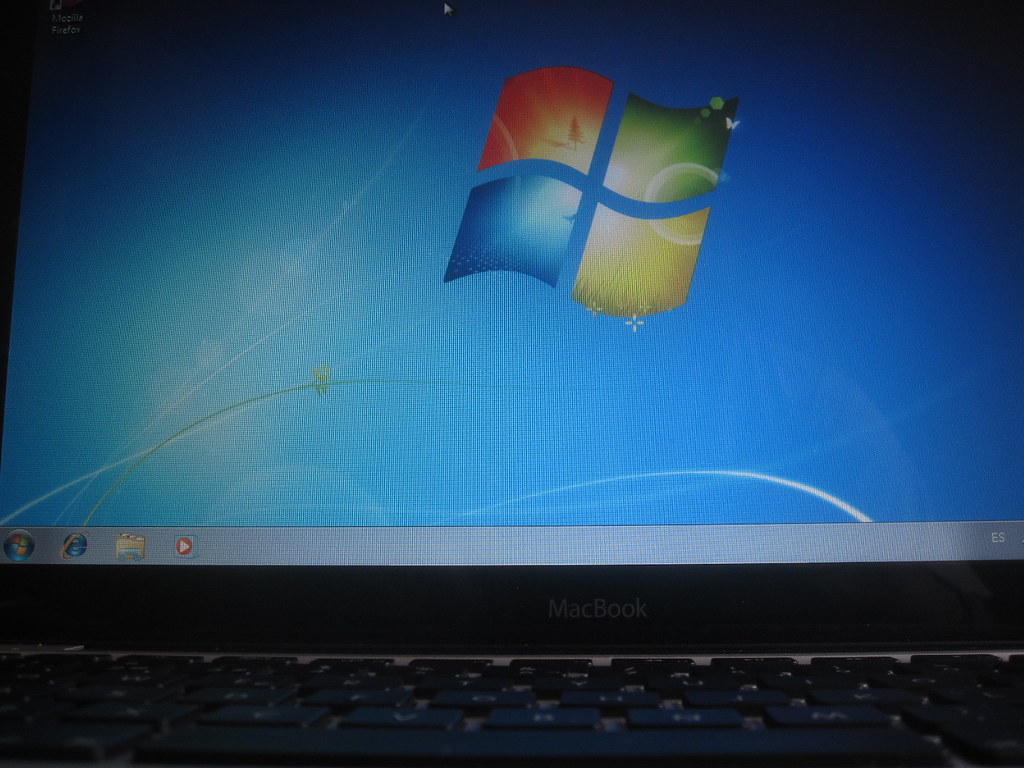


Se nel caso si volesse essere sicuri del SO in uso, si potrebbe aprire “Computer” con la combinazione dei tasti “Windows”, per aprire il menù start, + E.
Dopo, si può fare tasto destro su uno spazio vuoto e premere proprietà.
Riguardo windows 10, siccome sono presenti molte release, sarebbe più opportuno premere il tasto destro del mouse sul pulsante start, poi tasto sinistro su sistema, per identificare la release usata, oppure, premendo il tasto destro del mouse su start -> impostazioni -> sistema -> Informazioni sul sistema.
Spero che questo articolo ti sia piaciuto, nel caso ti interessasse un altro argomento puoi cliccare qui, riguardo la difesa del proprio PC puoi cliccare qui, o più in generale sul PC puoi cliccare qui.